Mac用Logic Proユーザガイド
- ようこそ
-
- アレンジの概要
-
- リージョンの概要
- リージョンを選択する
- リージョンの一部を選択する
- リージョンをカット、コピー、およびペーストする
- リージョンを移動する
- ギャップを追加する/取り除く
- リージョンの再生をディレイする
- リージョンをループさせる
- リージョンを繰り返す
- リージョンのサイズを変更する
- リージョンをミュートする/ソロにする
- リージョンをタイムストレッチする
- オーディオリージョンを逆方向にする
- リージョンを分割する
- MIDIリージョンをデミックスする
- リージョンを結合する
- トラック領域でリージョンを作成する
- トラック領域でオーディオリージョンのゲインを変更する
- トラック領域でオーディオリージョンをノーマライズする
- MIDIリージョンのエイリアスを作成する
- 繰り返しのMIDIリージョンをループに変換する
- リージョンの色を変更する
- Mac用Logic ProでMIDIリージョンをパターンリージョンに変換する
- Mac用Logic ProでMIDIリージョンをSession Playerリージョンで置き換える
- オーディオリージョンをサンプラー音源のサンプルに変換する
- リージョン名を変更する
- リージョンを削除する
- Stem Splitterを使ってボーカルや楽器のステムを抽出する
- グルーブテンプレートを作成する
-
- Smart Controlの概要
- マスターエフェクトのSmart Controlを表示する
- Smart Controlのレイアウトを選択する
- MIDIコントローラの自動割り当て
- スクリーンコントロールを自動的にマップする
- スクリーンコントロールをマップする
- マッピングパラメータを編集する
- パラメータマッピンググラフを使用する
- スクリーンコントロールのプラグインウインドウを開く
- スクリーンコントロールの名前を変更する
- アーティキュレーションIDを使ってアーティキュレーションを変更する
- ハードウェアコントロールをスクリーンコントロールにアサインする
- Smart Controlの編集内容と保存されている設定を比較する
- アルペジエータを使う
- スクリーンコントロールの動きを自動化する
-
- 概要
- ノートを追加する
- スコアエディタでオートメーションを使う
-
- 譜表スタイルの概要
- トラックに譜表スタイルを割り当てる
- 譜表スタイルウインドウ
- 譜表スタイルを作成する/複製する
- 譜表スタイルを編集する
- 譜表と声部を編集する/パラメータを割り当てる
- Mac用Logic Proの譜表スタイルウインドウで譜表または声部を追加する/削除する
- Mac用Logic Proの譜表スタイルウインドウで譜表または声部をコピーする
- プロジェクト間で譜表スタイルをコピーする
- 譜表スタイルを削除する
- 声部と譜表に音符を割り当てる
- 多声部のパートを別々の譜表に表示する
- スコア記号の割り当てを変更する
- 譜表をまたいで音符を連桁にする
- ドラム記譜用にマッピングされた譜表スタイルを使う
- 定義済みの譜表スタイル
- スコアを共有する
-
-
- キーコマンドの概要
- キーコマンドをブラウズする/読み込む/保存する
- キーコマンドを割り当てる
- キーコマンドをコピーする/プリントする
-
- グローバルコマンド
- グローバルコントロールサーフェスコマンド
- さまざまなウインドウ
- オーディオファイルを表示しているウインドウ
- メインウインドウのトラックとさまざまなエディタ
- さまざまなエディタ
- タイムルーラのある表示
- オートメーションのある表示
- メインウインドウのトラック
- Live Loopsグリッド
- ミキサー
- MIDIエンバイロメント
- ピアノロール
- スコアエディタ
- イベントエディタ
- ステップエディタ
- ステップシーケンサー
- プロジェクトオーディオ
- オーディオファイルエディタ
- スマートテンポエディタ
- ライブラリ
- Sampler
- Drum Machine Designer
- ステップインプットキーボード
- Smart Control
- ツールメニュー
- コントロールサーフェスのインストールウインドウ
- Touch Barのショートカット
-
-
- Studio Piano
- 用語集
- 著作権

Mac用Logic ProでLive Loopsセルを開始する/停止する
セルを個別に開始/停止することも、シーン(グリッドの列)内のすべてのセルを同時に開始/停止することもできます。1つのトラックで再生できるセルは常に1つのみです。異なるシーンから1つまたは複数のセルを選択してキューに入れ、同時に再生することもできます。セルの再生中は、セルの中央にある丸いインジケータに、現在の再生位置が示されます。セルのループをオフにすると、長方形のインジケータに現在の再生位置が示されます。
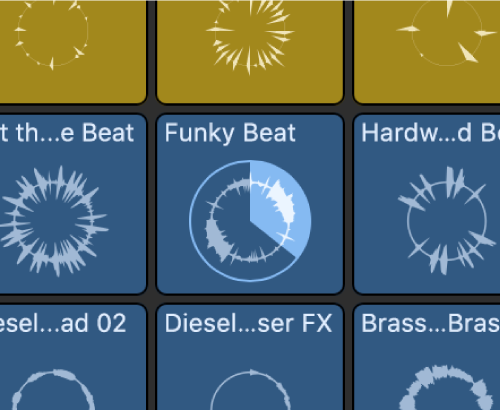
セルが開始/停止する時間位置は、クオンタイズ開始値によって決まります。クオンタイズ開始の設定によって、セルが常に音楽的に意味のある位置(拍または小節)から開始されるため、ほかのセルやプロジェクトの再生ヘッド位置と同期が保たれます。クオンタイズ開始値は、グリッド、シーン、または個々のセルごとに変更できます。セルをトリガするとセルが点滅して、次のクオンタイズ開始位置で開始されるようにキューに入っていることを示します。
セルのトリガが遅すぎて目的のクオンタイズ開始位置で開始できない場合は、その次のクオンタイズ開始位置で再生が開始されます。その場合もセルはプロジェクトのテンポと同期しますが、音楽的に望ましくない結果になることがあります(特にセルのクオンタイズ開始値が小さい場合)。スマートピックアップ機能を使えば、トリガが多少遅れても、適切な位置でただちにセルを開始できます。ただし、セルの再生開始時にセルが正しい位置になるように、セルの先頭がスキップされる場合があります。これを防止して、セルインスペクタで設定した開始位置からセルの再生が開始されるようにするには、「スマートピックアップ」をオフにして、次のクオンタイズ開始位置までに十分な時間を取ってセルをトリガしてください。
Live Loopsグリッド内のセルはプロジェクトのテンポで再生されます。セルに追加したApple Loopsやタグのないループは、テンポ情報を含むオーディオファイルと同じように、自動的にプロジェクトのテンポで再生されます。テンポ情報のないオーディオファイルをセルに追加した場合は、オーディオファイルのテンポが自動的に解析され、プロジェクトのテンポに合わせてファイルが調整されます。スマートテンポとトランジェントはセルエディタを使って手動で編集できます。
デフォルトでは、リージョンを含むトラックでセルを再生すると、そのトラックのリージョンは無音になります。分割列のボタンを使ってこの動作を変更することもできます。Live Loopsグリッドとトラック領域を切り替えるを参照してください。
セルを再生する
Logic Proで、以下のいずれかの操作を行います:
セルを開始する: セルの中央の「再生」ボタンをクリックします。
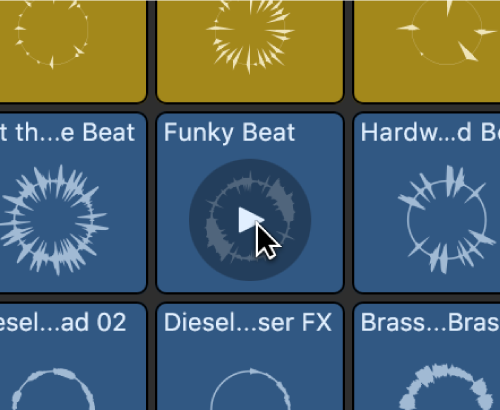
シーン内のすべてのセルを開始する: シーンの下にあるトリガ
 をクリックします。
をクリックします。選択したすべてのセルを開始する: 「Live Loopsをトリガ」キーコマンド(Returnキー)を使います。
セルの再生中は、セルの「再生」ボタンが「停止」ボタンに変わります。
セルの再生を停止する
Logic Proで、以下のいずれかの操作を行います:
個々のセルの再生を停止する:
再生中のセルの「停止」ボタンをクリックします。
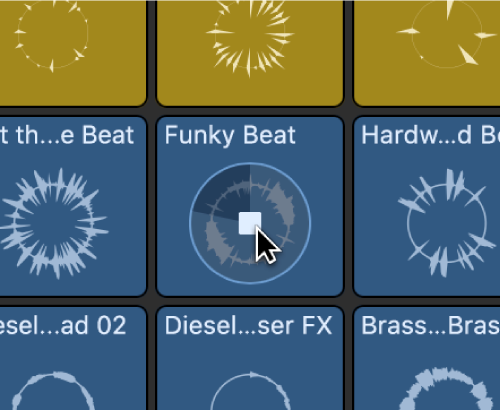
再生中のセルと同じトラックにある空のセルの「停止」ボタンをクリックします。
次のクオンタイズ開始位置ですべてのセルの再生を停止する:
分割列の一番下にある「グリッド停止」ボタン
 をクリックします。
をクリックします。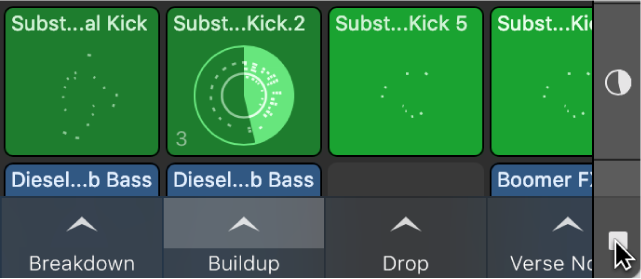
空のシーンの下にあるシーンのトリガ
 をクリックします。
をクリックします。
すべてのセルの再生をただちに停止する:
「再生または停止」キーコマンド(スペースバー)を使います。
「停止」キーコマンド(テンキーの0)を使用します。
選択したすべてのセルの再生を停止する: 「Live Loopsをトリガ」キーコマンド(Returnキー)を使います。
セルやシーンをキューに入れる
セルやシーンをキューに入れて、プロジェクトの再生開始と同時に再生を開始したり、異なるシーンのセルを同時に開始したりできます。プロジェクトを停止すると、再生中のセルが自動的にキューに入ります。その後再生ヘッドを移動して、キューに入っているセルをプロジェクト内の別の位置から再開できます。
Logic Proで、以下のいずれかの操作を行います:
セルをキューに入れる: Optionキーを押しながら、キューに入れたいセルの中央をクリックします。
複数のセルをキューに入れる: 1つまたは複数のセルを選択して、以下のいずれかの操作を行います:
Controlキーを押しながら、選択したいずれかのセルをクリックし、ショートカットメニューから「セルの再生をキューに入れる」を選択します。
「セル/シーンの再生をキューに入れる」キーコマンド(Option + Return)を使用します。
シーンをキューに入れる:
Optionキーを押しながら、キューに入れたいシーンのトリガをクリックします。
Controlキーを押しながら、キューに入れたいシーンのトリガをクリックして、ショートカットメニューから「シーンをキューに入れる」を選択します。
キューに入れたいシーンを選択してから、「セル/シーンの再生をキューに入れる」キーコマンド(Option + Return)を使用します。
キューに入れられたセルが点滅し始めます。
キューに入っているセルの再生を開始するには、以下のいずれかの操作を行います: プロジェクトの再生を開始し、キューに入っているいずれかのセルの「再開」ボタン ![]() をクリックするか、「Live Loopsをトリガ」キーコマンド(Returnキー)を使って、キューに入っているセルの再生を次のクオンタイズ開始位置から開始します。
をクリックするか、「Live Loopsをトリガ」キーコマンド(Returnキー)を使って、キューに入っているセルの再生を次のクオンタイズ開始位置から開始します。
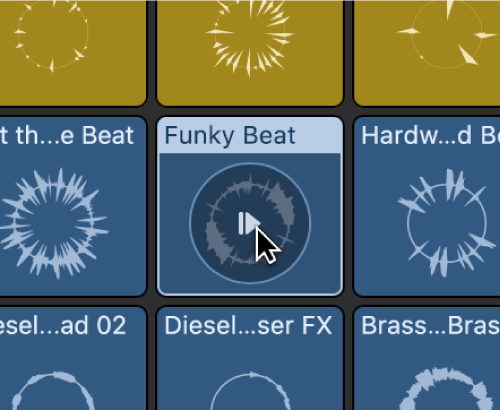
再度「セル/シーンの再生をキューに入れる」キーコマンドを使用すると、キューからすべてのセルを削除できます。
クオンタイズ開始値を設定する
Live Loopsグリッド、シーン、個々のセルのクオンタイズ開始値を設定したり、セルの再生中にクオンタイズ開始値を変更したりできます。シーンをトリガしたときは、シーン内のすべてのセルで、そのシーンのクオンタイズ開始値が使用されます。個々のセルを開始または停止したときは、セルごとに独自のクオンタイズ開始値が使用されます。
Live Loopsグリッドのクオンタイズ開始値を設定するには: グリッドの右上隅近くにある「クオンタイズ開始」ポップアップメニューから値を選択します。
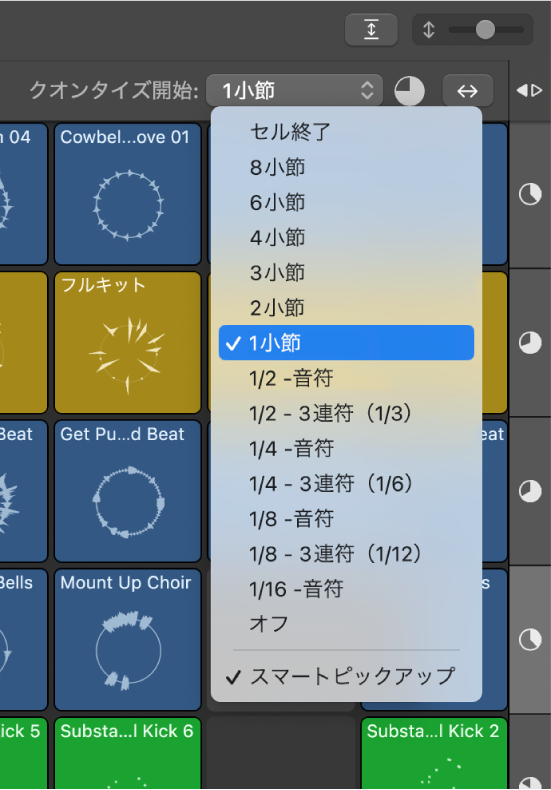
シーンのクオンタイズ開始値を設定するには: Controlキーを押しながらシーンのトリガ
 をクリックし、「クオンタイズ開始」を選択して、サブメニューから値を選択します。
をクリックし、「クオンタイズ開始」を選択して、サブメニューから値を選択します。セルのクオンタイズ開始値を設定するには: 1つまたは複数のセルを選択して、以下のいずれかの操作を行います:
セルインスペクタで「トリガモード」の横にある開閉用矢印ボタンをクリックして、「クオンタイズ開始」ポップアップメニューから値を選択します。
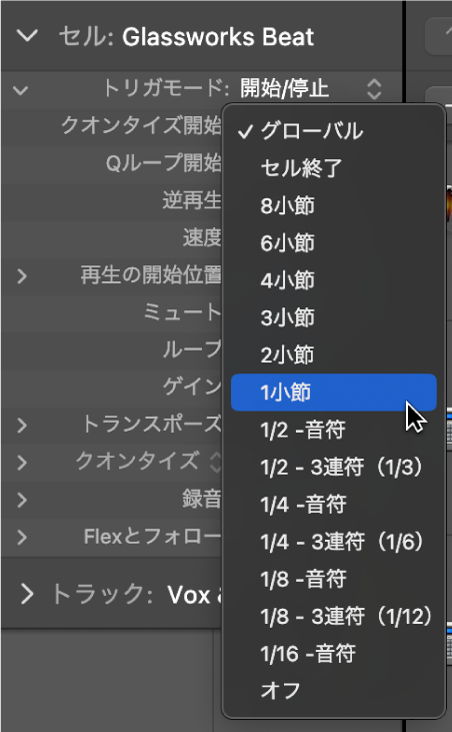
Controlキーを押しながらセルをクリックし、「再生」>「クオンタイズ開始」と選択して、サブメニューからクオンタイズ開始値を選択します。
拍や小節の値以外に、以下のクオンタイズ開始オプションも選択できます:
セル終了: 同じ行の別のセルが再生中の場合は、そのセルがループの終了位置に達した時点で、トリガしたセルが開始されます。
オフ: クオンタイズ開始値に関係なく、セルをクリックした時点で再生が開始/停止されます。この場合、タイミングによってはセルが同期しないことに注意してください。
Global: セルまたはシーンで、グリッドのクオンタイズ開始値が使用されます。これはセルとシーンのデフォルト設定で、ほとんどの場合に適しています。
スマートピックアップをオンにする
グリッドの右上隅にある「開始クオンタイズ」ポップアップメニューをクリックして、「スマートピックアップ」を選択します。
トリガモードを設定する
Logic Proでは、トリガモードによって、「再生/停止」ボタンをクリックしたときのセルの開始/停止方法が決まります。どちらのアクションもクオンタイズ開始値に従います。3つのトリガモードのいずれかを選択できます:
開始/停止: セルをクリックすると、再生が開始/停止します。
モメンタリ: セルをクリックして押したままにするとセルの再生が開始し、放すと再生が停止します。
再トリガ: 再生中のセルをもう一度クリックすると、先頭から再生が開始します。「再トリガ」に設定したセルを停止するには、別のセルを開始するか、同じ行の空のセルで「停止」ボタンをクリックするか、分割列を使って行を停止するか、グリッド全体を停止します。
以下のいずれかの操作を行います:
1つまたは複数のセルを選択し、セルインスペクタの「トリガモード」ポップアップメニューからトリガモードを選択します。
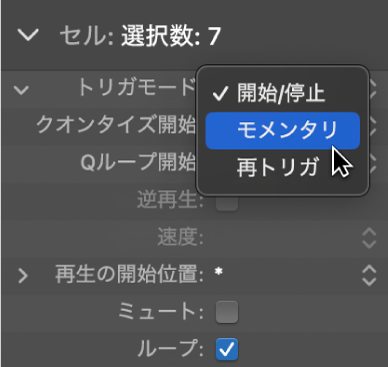
Controlキーを押しながらセルをクリックし、「再生」>「トリガモード」と選択して、サブメニューからトリガモードを選択します。
シーンのトリガモードを変更することもできます。
セルの開始動作を変更する
「再生の開始位置」設定によって、セルの開始動作が決まります。デフォルトでは、開始位置からセルの再生が開始されます。楽曲の内容やタイミングに応じて、開始動作の設定を変更して、セル間に面白いトランジションを作ることができます。
Logic Proで、1つまたは複数のセルを選択し、セルインスペクタの「再生の開始位置」ポップアップメニューから以下のいずれかの設定を選択します:
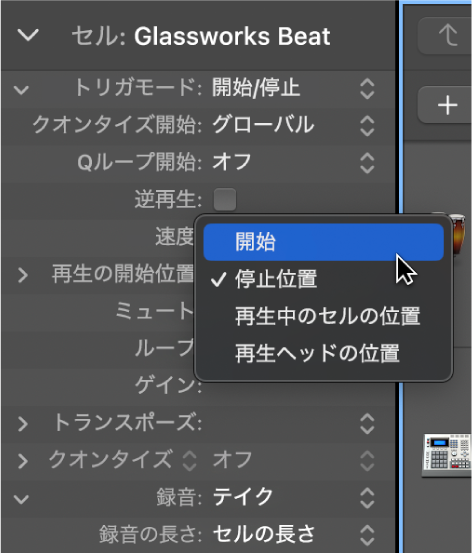
開始: 設定した開始位置からセルが開始します。
停止位置: 最後に停止した位置から再生が開始します(再生/一時停止の動作と同じです)。
再生中のセルの位置: 同じ行の別のセルが再生中の場合は、そのセルが停止した位置からセルの再生が開始します。そうでない場合は、開始位置からセルが開始します。
再生ヘッドの位置: プロジェクトの先頭から再生していたかのように、再生ヘッドの位置からセルが開始します。そうでない場合は、開始位置からセルが開始します。